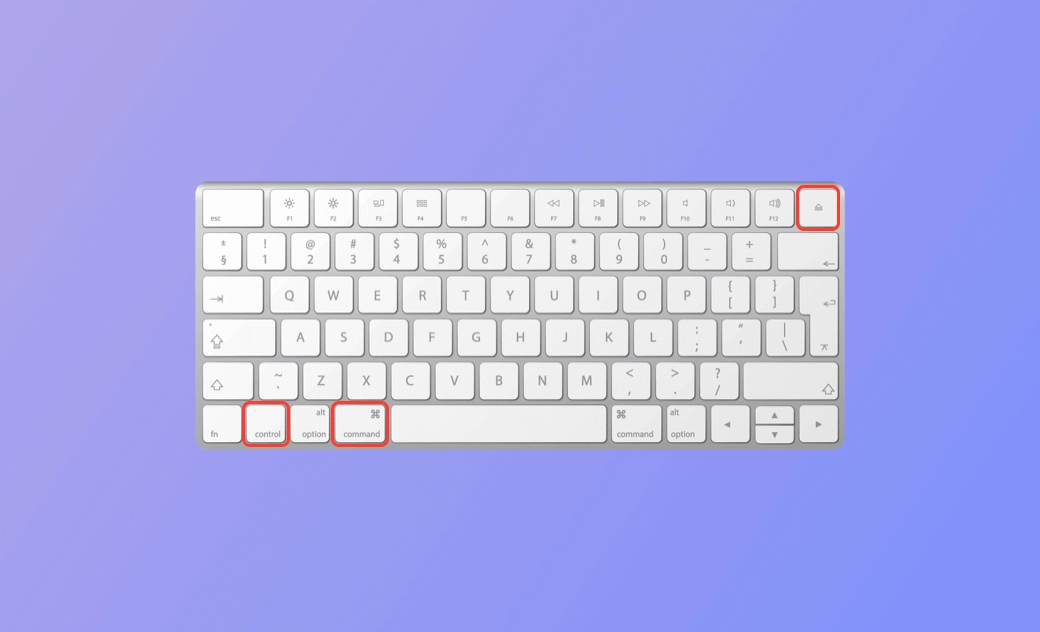Mac(MacBook Pro/Air)을 강제로 다시 시작하는 방법 - 5가지 방법
이 게시물에서는 MacBook Pro/Air와 같은 Mac 컴퓨터를 강제로 다시 시작할 수 있는 다양한 방법을 제공합니다.
Mac 컴퓨터가 정지되지 않고 커서가 움직일 수 있는 경우 Apple > 재시동을 클릭하면 Mac을 쉽게 재시동할 수 있습니다. 그러나 Mac 또는 MacBook이 정지되고 응답하지 않는 경우 아래 5가지 방법을 사용하여 Mac(Mac, MacBook Pro/Air 포함)을 강제로 다시 시작할 수 있습니다.
Mac을 강제로 다시 시작하는 방법(MacBook Pro/Air)
Check the 5 ways below to force restart your MacBook Pro/Air computer. MacBook Pro/Air 컴퓨터를 강제로 다시 시작하려면 아래 5가지 방법을 확인하세요.
방법 1. Command + Control + Power 사용
Command + Control + 전원 버튼을 동시에 길게 누를 수 있습니다. Mac 컴퓨터 화면이 검게 변할 때까지 약 5~10초 동안 키보드 단축키를 누르고 있습니다. 그러면 Mac이 자동으로 재시동됩니다. 재부팅한 후 로그인 정보를 입력하여 다시 사용할 수 있습니다.
방법 2. 전원 버튼만 사용
Mac 컴퓨터가 정지된 경우 Mac의 전원 버튼을 길게 누르세요. 일반적으로 MacBook의 전원 버튼은 모델에 따라 키보드의 오른쪽 상단 모서리에 있습니다.
전원 버튼을 10초 정도 길게 눌러 Mac을 강제 종료하세요.
약 10초 후에 전원 버튼을 다시 길게 눌러 Mac을 켤 수 있습니다. 로그인하여 다시 사용할 수 있습니다.
방법 3. Apple 메뉴를 사용하여 Mac을 강제로 다시 시작
- Mac 화면 왼쪽 상단에 있는 Apple 메뉴 아이콘을 클릭하세요.
- 드롭다운 목록에서 다시 시작을 선택합니다. 다시 시작을 클릭하자마자 즉시 키보드의 Option 키를 길게 눌러야 합니다.
- Mac을 재시동할지 묻는 대화상자가 나타날 때까지 Option 키를 계속 누르고 계세요.
- 강제로 다시 시작하려면 대화 상자에서 다시 시작 버튼을 클릭하세요.
방법 4. 터미널을 사용하여 Mac 강제 재부팅
- Spotlight 아이콘을 클릭하고 터미널 앱을 검색하여 실행합니다. 또는 Finder > 응용 프로그램 > 유틸리티로 이동하여 터미널을 열 수도 있습니다.
sudo shutdown – r now명령을 입력하고 Enter를 눌러 다시 시작 프로세스를 시작하세요.
방법 5. 응용 프로그램 강제 종료 창 사용
- 정지된 Mac 문제를 해결하는 데 도움이 되는 또 다른 해결 방법은 Option + Command + Esc 키보드 단축키를 눌러 "응용 프로그램 강제 종료" 창을 여는 것입니다.
- 여기에서 응답하지 않거나 문제를 일으키는 애플리케이션을 선택할 수 있습니다. 앱을 강제 종료하려면 “강제 종료” 버튼을 클릭하세요.
- 동일한 작업을 수행하여 Mac에서 응답하지 않는 다른 응용 프로그램을 강제로 닫습니다. 문제가 있는 앱을 모두 닫으면 Mac이 다시 정상적으로 작동할 수 있습니다. Mac이 여전히 작동하지 않는 경우 위의 다른 방법을 시도하여 Mac을 강제로 다시 시작해야 합니다.
BuhoCleaner로 Mac 성능 향상
Mac이 많이 정지되고 성능이 낮은 경우 전문 Mac 클리너 앱을 사용하여 Mac에 더 많은 여유 공간을 확보할 수 있습니다.
사용자 친화적인 Mac 클리너 앱인 BuhoCleaner는 Mac의 디스크 공간을 확보하고 Mac 컴퓨터 속도를 높이는데 도움 됩니다.
Mac에서 정크 파일을 검색 및 제거하고, 원치 않는 앱을 제거하고, 시스템 데이터 및 저장 공간을 지우고, 대용량 파일을 찾아 삭제하고, RAM을 확보하고, Mac의 시작 항목을 관리하는 등의 작업을 수행할 수 있습니다.
결론
이 게시물에서는 Mac 또는 MacBook Pro/Air가 응답하지 않는 경우 Mac을 강제로 다시 시작할 수 있는 5가지 방법을 제공합니다. 느린 Mac 문제를 해결하는 데 도움이 되는 사용하기 쉬운 Mac용 클리너 프로그램도 도입되었습니다.
은비가 Apple의 모든 제품에 열정을 갖고 있는 기술 전문가입니다. iPhone, iPad, Mac에 이르기까지 Apple의 모든 제품에 대해 깊은 이해와 강한 관심을 갖고 있습니다. 은비는 하드웨어, 소프트웨어 및 최신 기술 동향을 포함하여 Apple 제품의 모든 측면을 다루는 포괄적이고 심층적인 기술 기사를 작성하는 데 최선을 다하고 있습니다.